Terbukti berhasil mengatasi gagal (failed) import photo lightroom. Aplikasi ini sering saya gunakan untuk mengedit foto habis hunting dan jalan – jalan disuatu tempat eksotis.
Saya lebih suka menggunakan LR versi android karena ada yang sudah bisa mengcrack dan memberikan sedikit tambahan fitur mod preset.
Banyak fitur unggulan apabila kalian pandai dalam menggunakan lightroom untuk mengekpose foto melalui kreatifitas jari jemari pintar memainkan efek dan komposisi warna saat mengedit foto.
Namun saat ingin memasukan foto baru untuk diedit lagi malah ada notofikasi one photo failed to import (gagal import foto).
Ketidakberhasilan kalian memasukan hasil foto bidikan ke Lightroom pasti membuat hati kecil merasa tidak nyaman jika kalian terus-terusan mencobanya.
Pastinya, alasannya karena ingin memastikan bahwa aplikasi Lightroomnya tidak bermasalah atau error pada sistem Importingnya.
Error ini akan muncul pesan peringatan berupa gagal import foto di LR dan kalian akan menjumpai pesan lainnya seperti tidak diberi akses oleh lightroom yang kemudian tidak bisa edit foto apapun.
Kenapa lightroom tidak bisa edit? Pasti kalian akan tahu jawabannya melalui ulasan ini. Namun sebelumnya kalian wajib tahu penyebab gagal import lr (lightroom). Penyebab masalah ini ada beberapa macam, salah satunya sumber file Foto diambil dari WhatsApp.
Karena pada dasarnya file WhatsApp itu mempunyai karakteristik perubahan format gambar, maka gambar yang diambil dari WhatsApp akan kesulitan waktu di import ke dalam Lightroom.
Nah untuk mengatasi hal tersebut kenapa gagal import lightroom, kalian harus mengetahui pesan yang disampaikan pihak Lightroom. Salah satu pesan errornya adalah “import stopped low device storage lightroom”.
Kali ini saya akan membagikan pengalaman saya mengenai import photos menggunakan adobe lightroom mod/original yang mengalami kegagalan saat ingin memasukkan sebuah foto mentahan yang ingin kita edit.
Baca Juga : Kenapa Lightroom Tidak Bisa Dibuka pada Android? Inilah Cara Mengatasinya
Kemudian dari sinilah kalian bisa membagikan pengalaman kepada teman – teman apabila susah untuk import gambar ke lightroom maka harus mencoba cara ini.
Bagaimana Cara Mengatasi Tidak Bisa Import Foto Pada Lightroom?
Teknik ini cukup mudah dan hanya perlu aplikasi tambahan untuk melakukan export sebelum dimasukan ke lightroom.
Kalian bisa menggunakan picsay pro karena aplikasinya lebiih ringan dan simpel. Berikut ini langkah-langkah memperbaiki Lightroom failed import foto.
#1. Download Aplikasi Tambahan
Download terlebih dahulu aplikasi tambahan melalui playstore kemudian ketikan kata kunci picsay. Jika kalian ingin menggunakan versi pro, kalian harus berani membayar.
Setelah mendownload aplikasi tambahan, sekarang kalian pasang aplikasi seperti ketika memasang aplikasi pada umumnya.
#2. Jalankan Aplikasi Picsay
Jika aplikasi Picsay sudah berhasil terpasang di Android, selanjutnya kalian jalankan aplikasi tersebut hingga masuk ke dalam Picsay.
#3. Masukkan Foto
Import foto atau masukan foto yang ingin kalian edit di Lightroom ke dalam aplikasi Picsaynya.
#4. Export Foto
Di dalam picsay ini kalian jangan melakukan perubahan sedikitpun pada foto kalau cuma mau memotong sebagian frame tentu diperbolehkan.
Untuk cara Eksportnya juga cukup mudah, kalian tinggal masuk ke bagian menu Export lalu pilih Save Picture to Album.
#5. Jalankan Lightroom
Setelah mengeksport foto ke Galeri kalian, langkah berikutnya adalah membuka aplikasi lightroom mobilenya.
#6. Import Foto
Langkah terakhir kalian coba untuk meng-import foto seperti biasanya. Jeng jeng jeng akhrinya masalah terselesaikan dan foto kalian berhasil di import ke dalam Lightroom.
Baca Juga : Rumus keren efek street photography sekaligus tone urbex
FAQ
Kenapa Lightroom Tidak Bisa Import?
Banyak yang sering melupakan tentang kenapa lightroom tidak bisa import ini. Saya pun merasa bahwa problematika ini perlu diperhatikan lebih lanjut lagi.
Sebab kenapa? karena sekarang musimnya orang sedang seneng edit foto biar menjadi kekinian.
Seperti halnya selebgram, kalian bisa mengubah foto kamu menjadi efek selebgram kekinian itu. Nah tak ayal masalah lightroom tidak bisa import ini bisa diatasi dengan mudah.
Jika kalian tidak bisa import kemudian muncul notif import stopped, user has logged out.
Ternyata notif tersebut menandakan kalian belum login ke adobe. Solusinya hanya menggunakan lightroom versi mod saja, jika tak mau ribet login.
Untuk mengatasi lightroom tidak bisa login caranya juga menggunakan lightroom mod kok.
Selebihnya bisa anda gunakan cara diatas tadi yakni crop foto menggunakan aplikasi edit foto.
Kenapa Lightroom Tidak Bisa Edit?
Nah masalah ini masih menjadi perdebatan antar kalangan editor foto lightroom.
Saya pun juga merasa bahwa lightroom tidak bisa edit ini karena kebanyakan fafifu alias anda kurang tau mengenai lr mobile. Jika anda pengguna lightroom lama maka masalah ini tak akan serumit ini.
Cukup uninstal saja aplikasi dan ganti yg baru. Biasanya hanya persoalan sepele seperti itu.
Solusi Tidak Bisa Import Foto di Lightroom Dalam Video
Jikalau anda kesulitan dalam mengatasi hal ini, anda bisa menonton video serupa yang ada di youtube, anda bisa nonton melalui video yang sudah saya lampirkan dibawah ini.
Penutup
Cara mengatasi nya cukup mudah bukan? Yup saya yakin bahwa kalian bisa melakukan hal ini dirumah dan kapanpun kalian berada. Sekian dari tips mengatasi lightroom import failed (gagal memasukan foto).



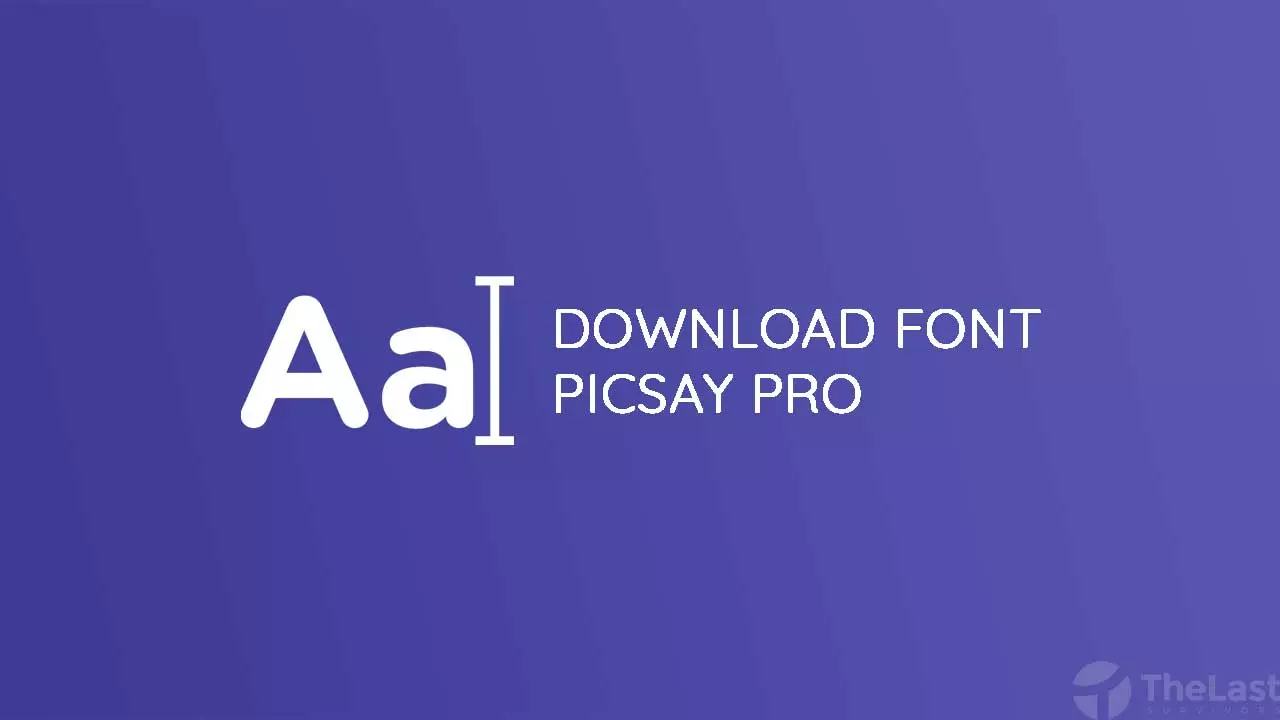


Punya saya masih ga bisa ka keterangannya import stopped, user has logged out Padahal itu foto udah di jadiin jpg,dan lewat picsay pun ga bisa itu kek mana jalan keluarnya ka
coba pakai versi mod, atau jangan login terlebih dulu ke lightroom nya
emg gimana cara masuknya kak kalo kita ngga log in lightroom mod
di lightroom versi lama ada tanda silang yang bisa digunakan untuk melewati login nya, klo untuk versi terbaru mungkin sudah tidak ada
Punya saya ga bisa impor foto udah di coba impor foto tapi ga ada keterangannya ini giman min
coba reinstall dulu, atau gunakan aplikasi lightroom versi lain